谷歌浏览器开发者工具支持检查元素、调试脚本和分析网络请求。通过F12或Ctrl+Shift+I打开工具后,可在Elements面板修改HTML/CSS,Console面板执行JavaScript,Network面板监控资源加载,Sources面板设置断点调试代码,全面提升前端调试效率。
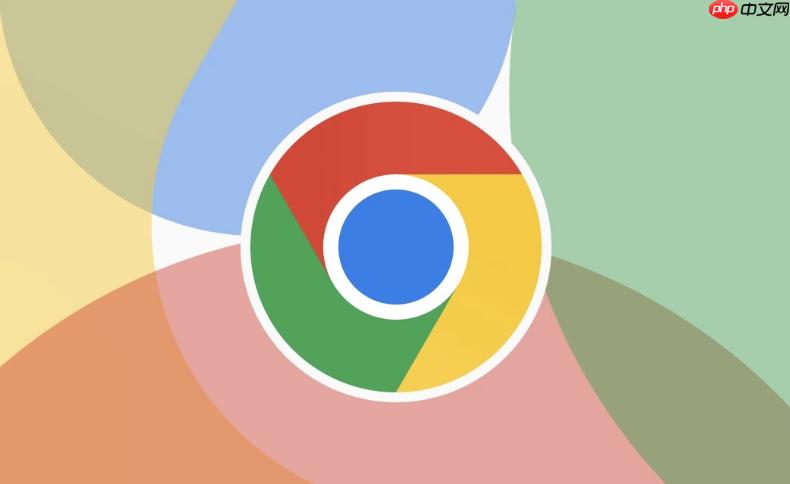
如果您在浏览网页时需要检查页面元素、调试脚本或分析网络请求,谷歌浏览器内置的开发者工具可以提供全面的支持。通过该工具,您可以实时查看和修改HTML、CSS,监控资源加载情况,并排查JavaScript错误。
本文运行环境:Dell XPS 13,Windows 11
开发者工具可以通过多种快捷方式启动,选择最适合当前场景的方式即可。
1、按下 F12 键,可直接打开开发者工具面板。
2、同时按下 Ctrl + Shift + I 组合键,也可激活开发者工具界面。
3、右键点击网页任意位置,在弹出菜单中选择“检查”选项,工具将自动定位到对应元素。
4、通过浏览器菜单进入:点击右上角三点图标 → 更多工具 → 开发者工具。
元素面板允许您实时查看和编辑页面的DOM结构与样式规则,便于前端调试。
1、打开开发者工具后,默认进入“Elements”(元素)标签页。
2、在左侧的HTML树中点击任意元素,右侧的“Styles”面板会显示其应用的CSS样式。
3、双击属性名或值可以直接进行修改,修改结果会立即在页面上生效。
4、勾选或取消勾选样式前的复选框,可快速启用或禁用某条CSS规则。
控制台用于执行临时JavaScript代码、输出调试信息或调用页面函数。
1、切换到“Console”(控制台)标签页。
2、输入任意JavaScript语句,例如 document.title,按回车即可查看当前页面标题。
3、可通过 console.log() 输出变量值,辅助调试脚本逻辑。
4、若页面存在定义的函数,可在控制台中直接调用并传参测试。
网络面板记录所有由页面发起的HTTP请求,包括脚本、图片、API调用等。
1、切换至“Network”(网络)标签页。
2、刷新页面,所有资源请求将逐条列出,包含状态码、类型和加载时间。
3、点击任一请求条目,右侧会显示请求头、响应头、返回内容等详细信息。
4、可筛选特定类型请求(如XHR、JS、Img),便于追踪接口调用或资源加载问题。
源代码面板支持设置断点、单步执行和变量监视,帮助定位脚本错误。
1、进入“Sources”(源代码)标签页,找到需调试的JavaScript文件。
2、点击行号可设置断点,当代码执行到该行时会自动暂停。
3、使用顶部的调试按钮实现单步跳过、步入、跳出等操作。
4、在“Call Stack”和“Scope”区域可查看当前函数调用链及变量作用域值。
以上就是谷歌浏览器开发者工具怎么打开和使用_谷歌浏览器开发者工具使用教程的详细内容,更多请关注php中文网其它相关文章!

谷歌浏览器Google Chrome是一款可让您更快速、轻松且安全地使用网络的浏览器。Google Chrome的设计超级简洁,使用起来得心应手。这里提供了谷歌浏览器纯净安装包,有需要的小伙伴快来保存下载体验吧!

Copyright 2014-2025 https://www.php.cn/ All Rights Reserved | php.cn | 湘ICP备2023035733号